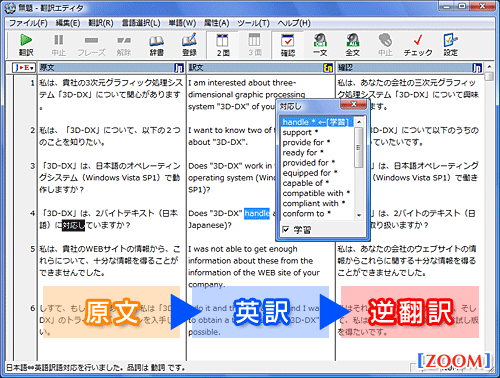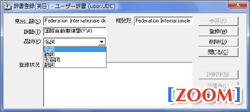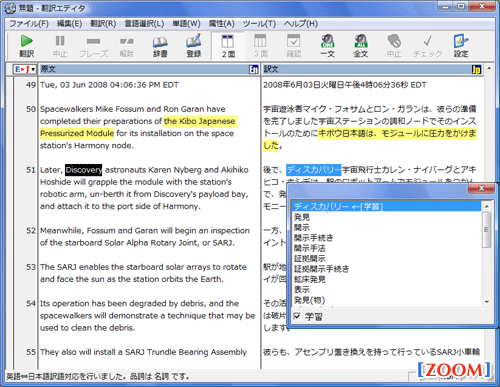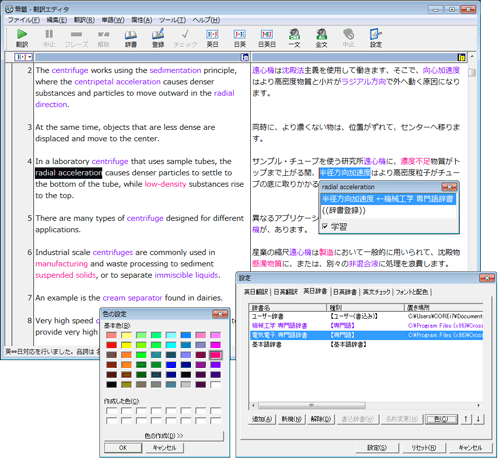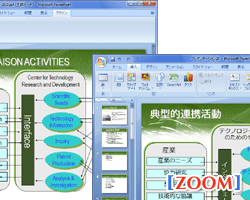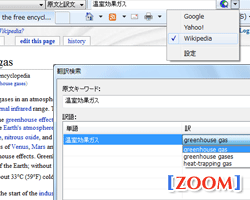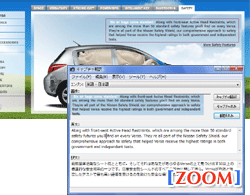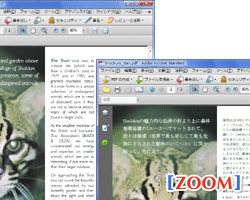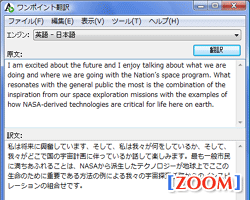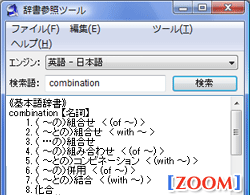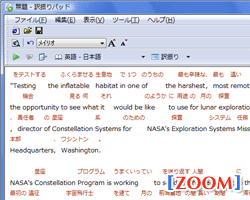ビジネス & 科学技術分野向け パーソナル 英日・日英翻訳ソフト
「翻訳ピカイチ V15」には、クラス最大となる総辞書語数751万語の辞書を搭載。上位製品「トランサーシリーズ」にのみ提供されてきた、コンピュータや電気電子、機械工学など科学技術13分野、法律、金融などのビジネス4分野の専門語辞書を搭載し、広い専門分野の翻訳をカバーします。
「日→英→日 三面翻訳エディタ」
訳された英文をチェックしながら英作文
翻訳ピカイチの「三面翻訳エディタ」を使えば、英語が苦手な方でも、ラクラク英文が作成できます。日本語の原文の英訳と同時に、英訳を日本語に逆翻訳して並列表示。訳された英文が正しいかどうかその場で判断できます。
逆翻訳された日本語が原文のニュアンスと異なる場合は、原文の日本語の言い回しを変えて再翻訳。文番号のクリック操作で、一文一文納得いく英訳/逆翻訳ができるまで、何度でも繰り返し使えます。
英訳が正しいかどうかがすぐにわかる!
文番号をクリックすれば、翻訳作業の途中でも対象文のみを再翻訳。英訳/逆翻訳の結果に納得いくまで、何度でも繰り返し翻訳できます。
日本語の書き方で英訳がよくなる例:
ホテルでは500人の客が宿泊できる。 ⇒ 500 visitors can stay in the hotel.
そのホテルは500人の客を収容できる。 ⇒ The hotel can accommodate 500 visitors.
「日英翻訳のコツ」を収録!
翻訳ソフトでよい英文を作るには、日本語の原文の書き方が決め手です。あいまいな表現でも意思が通じる日本語、直接的/断定的に表現する英語……日本語と英語の違いを少しだけ覚えて原文(日本語)を書くことで、翻訳結果は見違えるように変化します。
日本語と英語の言語の特性の違いや、英訳しやすい日本語の表現方法など、英文を作成していただくためのヒントをわかりやすくまとめた「日英翻訳のコツ」を収録しています。
辞書登録と辞書学習で翻訳精度がアップ!
翻訳された結果は1つとは限りません。例えば、スペースシャトルの名前である「discovery」には、「表示」「発見」「発覚」など、さまざまな訳し方があります。「ディスカバリー」と翻訳させたい場合は、原文または訳文の単語のダブルクリック操作で表示される訳語の候補から「ディスカバリー」選択。自動的に学習機能が働き、次からの翻訳では「discovery」は「ディスカバリー」と訳されます。辞書にない単語は辞書登録機能で追加が可能。使えば使うほど翻訳精度がアップします。学習/登録された語は、ホームページ翻訳やオフィス翻訳など、各種翻訳機能にも自動反映されます。
上位製品「PC-Transer 翻訳スタジオ」の専門語辞書を搭載!
訳語カラー表示機能も新搭載し、使いやすさも大幅にアップ!
技術分野、科学分野、ビジネス分野のフル仕様専門語辞書を搭載!
上位製品「PC-Transer 翻訳スタジオ」に搭載されている専門語辞書を標準搭載しました。
スキャンしたPDFの翻訳をサポートする新文字認識ソフト「CROSS OCR V4」搭載!
ユーザーインターフェースを一新し、操作性も認識精度も大幅に向上したオリジナルOCRソフトの新バージョン「CROSS OCR V4」を搭載。
スキャナで読み取ってPDF化した紙原稿をWordに変換して転送し、翻訳ピカイチのアドイン翻訳機能を実行することで、紙原稿からの翻訳もスムーズに行えます。
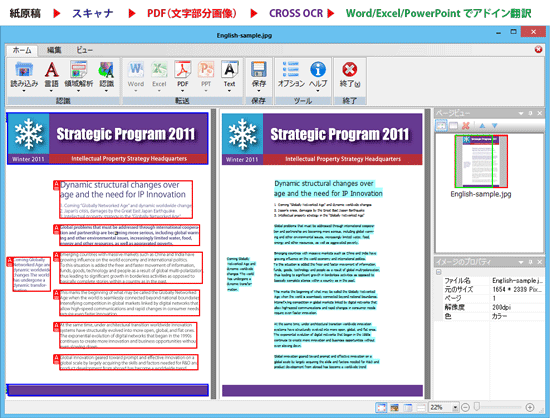
翻訳ピカイチで英語がスラスラ読める!
最新テクノロジーを駆使した多彩な翻訳機能が満載!
専門語辞書の訳語がカラーで見える!
専門語辞書別に「カラー(色)」を設定することができ、翻訳結果で、どの専門語辞書が反映されているかが一目でわかります。反映が少ない場合は、専門語辞書の設定を変えてみる、などの操作で、より適切な専門分野に よる翻訳結果が得られようになります。
オフィス翻訳 Word/Excel/PowerPoint/Outlook 2007~2019/365対応
翻訳ピカイチのオフィス翻訳機能は、単に原文をレイアウトどおりに翻訳するだけではなく、文中の文字装飾 (斜体や下線など) や文字色の単語単位での再現が可能です。また、PowerPoint 翻訳では、翻訳時の日本語と英語の文の長さを判定してフォントサイズを自動調整。テキストをテキスト枠にしっかりと収め、修正の手間を省きます。
「IEアドイン・ホームページ翻訳」
Internet Explorer 10/11 に対応!
「IEアドイン翻訳」に、日本語のキーワードを英語に翻訳してWikipediaやYahoo!などの英語サイトを検索、英文の検索結果に日本語訳を付加して表示する「翻訳検索」機能を搭載してます。
キーワードに複数の訳語がある場合には「訳語候補リスト」からの選択で、訳語による検索が可能です。また、「IEアドイン翻訳」には、指定範囲部分のみを翻訳する「範囲指定翻訳」機能や、翻訳せずに訳語のみをルビ表示する「訳振り」機能も搭載しています。
※ストアアプリ版 Internet Explorerには対応していません。
メール翻訳ツール「メール翻訳パッド」
メールソフトを選ばない翻訳ツール!
「メール翻訳パッド」は、メールを簡単に翻訳するために開発されたツールです。今までの翻訳ソフトや翻訳ツールでは、メールの返信文や転送文につく「引用符(>>)」を、翻訳対象文として翻訳するため、意味が理解できない翻訳結果となっていました。
このメール翻訳パッドでは、「引用符(>>)」を自動でカットして翻訳するため、メール翻訳の手間を一気に短縮します。
また、メールソフトの種類を問わず、ご利用可能です。
「キャプチャ翻訳」
画像化された文字が翻訳できる!
「キャプチャ翻訳」は、画像化された文字部分も翻訳できる技術を使った画期的な機能です。画面の翻訳したい部分をキャプチャ(範囲指定)すると、指定された範囲内の文字を認識して自動的に翻訳結果を表示します。ホームページ内のバナーやフラッシュなどの画像の文字部分、文字が画像化されたPDFなど、さまざまな用途でご利用いただけます。
キャプチャ翻訳制限事項:
キャプチャした画像内の文字が以下のような場合は、文字認識処理が正しくできない場合があります。
●文字の下に模様や影、ノイズなどがある場合
●文字と背景色が識別しにくい場合 (水色や黄色などの背景色に白い文字、黒の背景色に青い文字など)
●認識対象の画像文字の文字サイズが小さい場合
●斜体、筆文字、ポップ文字などのデザインされたフォントで表現された文字の場合 (基本の認識対応書体は、明朝系/ゴシック系です)
「PDFダイレクトファイル翻訳」
Acrobat不要!
レイアウトを保ってダイレクトに翻訳
クロスランゲージが開発した「PDFファイルダイレクト翻訳」は、Adobe Acrobatを必要とせず「ダイレクト」にPDFファイルを翻訳します。PDFファイルの右クリック操作で、PDFのレイアウトを保って翻訳! 英語PDF⇔日本語PDF翻訳を実行します。
PDFダイレクト翻訳制限事項:
PDFダイレクトファイル翻訳は、PDFが作成された状態により、翻訳機能が実行できない、またはレイアウトが保持されずに実行される場合があります。また、透明テキストが埋め込まれたPDFファイルには対応していません。
【翻訳が実行されない例】
- セキュリティ保護 (テキストコピー不可)、画像化などによりテキストが抽出できないPDF
- AcrobatやAcrobat Distiller以外のPDF作成ソフトで保存されたPDF
- Windows以外のOS用のAcrobatやAcrobat Distillerで保存されたPDF
- Flate(Zip)以外の圧縮方法(LZWなど)で作成されているPDF
【レイアウトが保持されない例】
- 表や画像を含む複雑なレイアウトで構成された書類のPDF
- DTPソフトなどでデザインが施された書類のPDF
「ワンポイント翻訳」
小さな翻訳ウインドウで文章や単語が翻訳できる機能です。タスクトレイに常駐させることができ、設定したホットキー(Ctrl+Tなどに割り当てたショートカット)操作で、瞬時にワンポイント翻訳ウィンドウに表示し、翻訳が実行できます。
「辞書参照ツール」
翻訳ピカイチの基本語辞書/専門語辞書が、見出し語入力で訳語参照できるツールです。メモリに常駐できるため、いつでも呼び出して訳語の参照が可能です。
翻訳ピカイチで英語の勉強ができる!
ネイティブの発音でヒアリングレッスン、訳振り機能で英文解読力アップ!
「英語音声読み上げ機能」
英文をネイティブ読み上げ!
ピカイチの翻訳エディタは、音声読み上げ機能を装備しています。読み上げたい文章をエディタにコピーして、読み上げ機能をクリックすれば、ネイティブの発音で読み上げます。読み上げている単語のカーソル移動機能、読み上げスピードの調整機能により、英語のヒアリングレッスンにもご利用頂けます。
「訳振り機能」
翻訳せずに訳語のみをルビ表示!
「訳振り機能」は、翻訳せずに、原文を構文解析して訳語のみを原文の上にルビ表示する機能です。英語の原文を読みながら、訳語が参照できます。IEアドイン翻訳機能にも訳振りオプションが装備され、Web上で直接訳語の参照ができます。
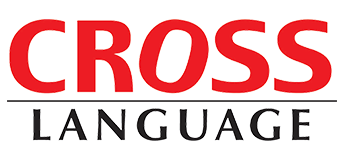
 ご購入はこちら
ご購入はこちら